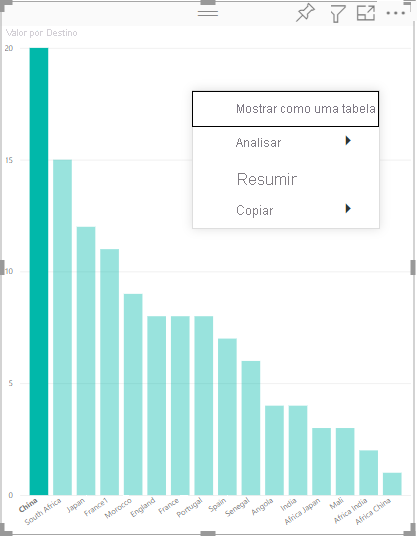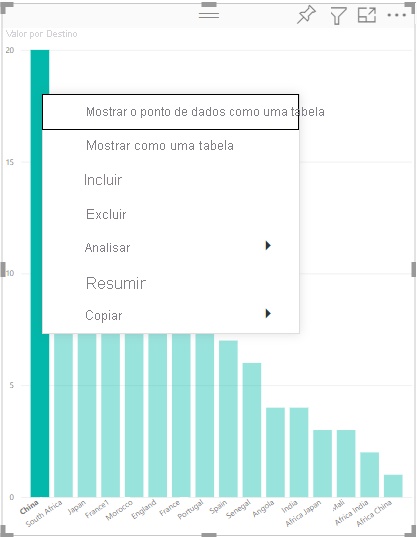Adicionar um menu de contexto ao seu Power BI Visual
Cada visual do Power BI pode exibir um menu de contexto. O menu de contexto permite que você execute várias operações no visual, como analisar, resumir ou copiar. Quando você clica com o botão direito do mouse em qualquer lugar dentro da janela de visualização de um visual (ou pressiona por muito tempo para dispositivos de toque), o menu de contexto é exibido. Existem dois modos de menus de contexto para cada visual. O modo exibido depende de onde você clica dentro do visual:
- Chame o menu de contexto no espaço vazio para ver o menu de contexto básico para o visual.
- Chame o menu de contexto em um ponto de dados específico para opções adicionais que podem ser aplicadas a esse ponto de dados. Nesse caso, o menu de contexto também contém as opções Mostrar ponto de dados como uma tabela, Incluir e Excluir, que aplicarão o filtro correspondente a esse ponto de dados.
Para que o Power BI exiba um menu de contexto para seu visual, use selectionManager.showContextMenu() com parâmetros selectionId e uma posição (como um {x:, y:} objeto).
Nota
- O
selectionManager.showContextMenu()está disponível em Visuals API versão 2.2.0. Para saber qual versão você está usando, verifique aapiVersionno arquivo pbiviz.json . - Todos os elementos visuais publicados no AppSource devem suportar ambos os
ContextMenumodos (espaço vazio e ponto de dados).
O exemplo a seguir mostra como adicionar um menu de contexto a um visual. O código é retirado do barChart.ts arquivo, que faz parte do exemplo de gráfico de barras visual:
constructor(options: VisualConstructorOptions) {
...
this.handleContextMenu();
}
private handleContextMenu() {
this.rootSelection.on('contextmenu', (event: PointerEvent, dataPoint) => {
this.selectionManager.showContextMenu(dataPoint ? dataPoint: {}, {
x: mouseEvent.clientX,
y: mouseEvent.clientY
});
mouseEvent.preventDefault();
});
}
Conteúdos relacionados
Tem dúvidas? Pergunte à Comunidade do Power BI